أفضل حل للحصول على جهات اتصال من iCloud مباشرة
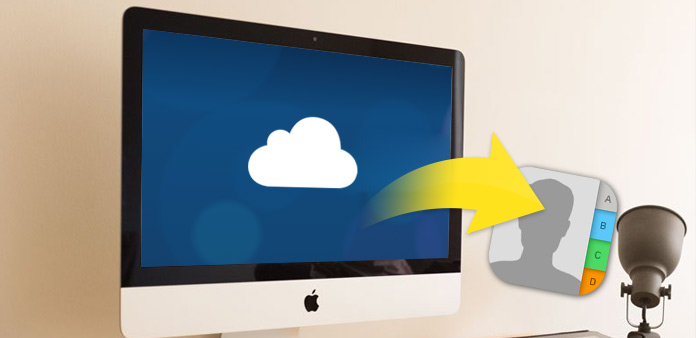
جهات الاتصال تعد الكثير بالنسبة لنا ، ولكن في بعض الأحيان وجد مستخدمو Apple بعضًا منهم مفقودًا ، والذي قد يكون ناتجًا عن ترقية iOS أو تشغيل خاطئ أو مجرد مزامنة الفشل.
العديد من الحلول لاسترداد جهات الاتصال: يمكنك الوصول إلى جهات الاتصال على icloud.com وإضافة أو تحريرها بالتفصيل أو استيرادها أو تصديرها بتنسيق vCard. للنسخ الاحتياطي ، يمكنك ذلك مزامنة جهات الاتصال من iPhone إلى Gmail or نقلها إلى جهاز الكمبيوتر. ولكن كيف يمكنك الحصول على جهات اتصال من iCloud مباشرة؟ تابعنا واسترجعهم بأسرع الطرق ولكن أضمنها أيضًا.
الجزء 1: احصل على جهات اتصال iCloud على الإعدادات
1. إطلاق الإعدادات التطبيق على الشاشة الرئيسية.
2. انقر على على iCloud وتأكد من تسجيل الدخول باستخدام معرف Apple الخاص بك.
3. تبديل جهات الاتصال واختر حذف من جهاز iPhone على النافذة المنبثقة. (إذا لم تقم بتشغيل جهات الاتصال ، فقط قم بتجاهل هذه الخطوة.)
4. تبديل جهات الاتصال وانتظر بعض الوقت لتنزيل جهات الاتصال من iCloud إلى جهاز iPhone الخاص بك. (يمكنك الذهاب إلى الهاتف -> جهات الاتصال للنظر في الأمر مضيفا تلقائيا واحدا تلو الآخر).
5. تحقق من وجود جهة الاتصال التي تريدها مدرجة في مكتبة جهات الاتصال الجديدة.
لا يدعم استرداد جهات الاتصال التي تحتاجها بشكل انتقائي بهذه الطريقة ، ولكن يمكنك تنزيل جميع جهات الاتصال في نسخة iCloud الاحتياطية في كل مرة. بالإضافة إلى ذلك ، لا يمكنك استرداد جهات الاتصال التي قمت بحذفها في عملية غير صحيحة. ولكن مع Tipard iOS Data Recovery ، يمكنك الحصول على جهات الاتصال كما تريد واسترداد تلك التي قمت بحذفها دون النسخ الاحتياطي.
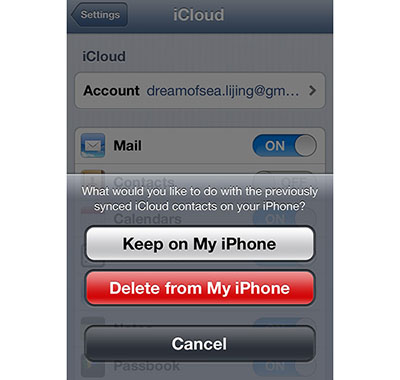
الجزء 2: احصل على اتصالات iCloud مع نظام iOS Data Recovery
قم بتوصيل iPhone بالبرنامج
قم بتنزيل وتثبيت iOS Data Recovery. التواصل iPhone إلى جهاز الكمبيوتر عن طريق كابل USB.
اختر طريقة الاسترداد
اختار الاسترداد من iCloud Backup File وقم بتسجيل الدخول باستخدام معرف Apple الخاص بك.
قم بتنزيل النسخة الاحتياطية من iCloud
انقر على تحميل في نفس صف النسخة الاحتياطية التي تحتاجها.

مسح جميع جهات الاتصال
حدد جهات الاتصال ضمن الرسائل وجهات الاتصال ، ثم انقر على زر التالي لفحص جميع جهات الاتصال في نسخة iCloud الاحتياطية هذه.

استعادة الاتصالات
تحقق من عناصر محددة ، وانقر فوق استعادة زر لاسترداد جهات الاتصال.

إذا قمت بحذف بعض جهات الاتصال المهمة دون نسخها احتياطيًا إلى iCloud أو iTunes ، فيمكنك استرداد تلك البيانات المفقودة مباشرةً من iPhone باستخدام هذا الاسترداد القوي لبيانات iOS. وبالطبع يمكنك استرداد جهات الاتصال من iTunes بسهولة الحصول عليها من iCloud.

- احصل على اتصالات iCloud بشكل انتقائي وبسرعة
- استرداد جهات الاتصال المحذوفة مباشرة من أجهزة iOS
- استرجع بيانات iOS مثل الصور ، والرسائل القصيرة ، وال WhatsApp ، والفيديو ، وما إلى ذلك
- دعم جميع أجهزة iOS - iPhone و iPad و iPod Touch
- متوافق بشكل كبير مع iOS 9.3
أفضل حل للحصول على جهات اتصال من iCloud مباشرة







